Bạn có liên tục nhận được phản hồi "Đã xảy ra lỗi" khi nói chuyện với ChatGPT của OpenAI không? Đó là một lỗi chung xuất hiện do nhiều yếu tố, bao gồm cả máy chủ OpenAI bị quá tải, sự cố kết nối Internet hoặc sự cố với trình duyệt web của bạn.
Hướng dẫn này sẽ hướng dẫn bạn nhiều kỹ thuật khắc phục sự cố để xử lý và giải quyết thông báo “Đã xảy ra lỗi” trong ChatGPT.
Tạo lại phản hồi hoặc tải lại tab trình duyệt
ChatGPT là chatbot AI (trí tuệ nhân tạo) phổ biến nhất trên hành tinh, với hàng triệu người dùng liên tục tương tác với nó. Đương nhiên, điều đó gây tổn hại cho các máy chủ của OpenAI và dẫn đến tình trạng ngừng hoạt động hệ thống ngẫu nhiên.
Nếu bạn gặp thông báo “Đã xảy ra lỗi”, hãy bắt đầu bằng cách tạo lại phản hồi—chọn nútTạo lại phản hồiở cuối màn hình.

Nếu vẫn không khắc phục được lỗi, hãy tải lại tab trình duyệt (hoặc nhấn Control+ Rhoặc Command+ R)—hành động này sẽ làm mới phiên ChatGPT, kết nối lại bạn với máy chủ của nó và xóa các trục trặc tạm thời.
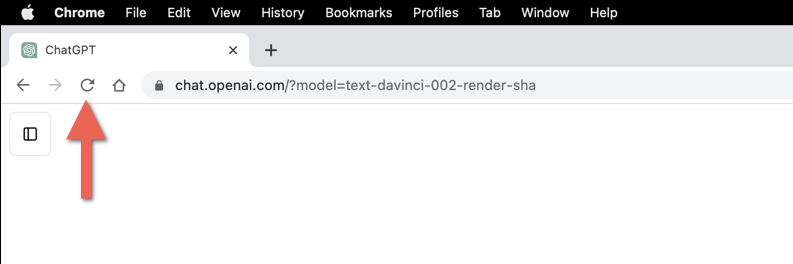
Sau khi tải lại ChatGPT, hãy chọn cuộc trò chuyện của bạn từ thanh bên và tiếp tục từ nơi bạn đã dừng lại—bạn sẽ cần nhập lại truy vấn của mình từ đầu.
Kiểm tra trạng thái máy chủ ChatGPT
Bỏ các sự cố ngừng hoạt động ngẫu nhiên của hệ thống, các máy chủ của ChatGPT có thể không chịu nổi hoạt động quá nhiều của người dùng và ngoại tuyến trong vài phút, nếu không muốn nói là hàng giờ, mỗi lần. Nếu thông báo “Đã xảy ra lỗi” vẫn tồn tại, truy cập trang Trạng thái hệ thống của OpenAI. Nếu hệ thống ChatGPTkhông hoạt động, hãy đợi cho đến khi OpenAI đưa hệ thống trực tuyến trở lại.
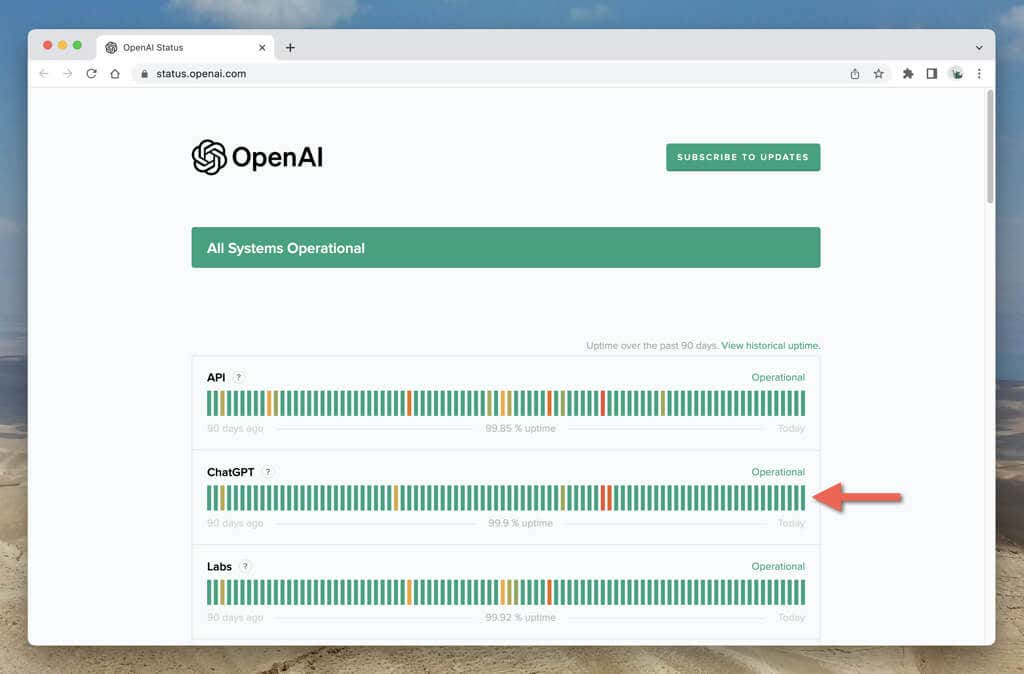
Đăng xuất và quay lại trò chuyệnGPT
Nếu máy chủ OpenAI không có vấn đề gì, hãy thử đăng xuất và đăng nhập lại vào tài khoản OpenAI của bạn. Để làm điều đó:
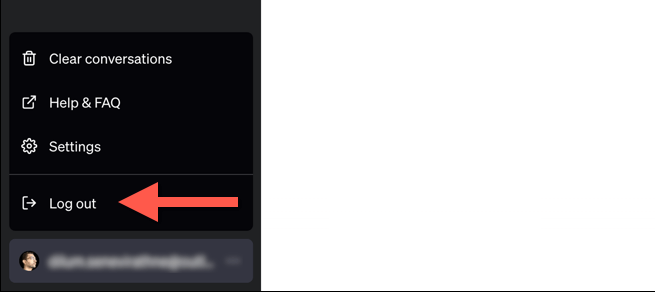
Kiểm tra kết nối Internet của bạn
Kết nối Internet ổn định và đáng tin cậy là yếu tố quan trọng để có trải nghiệm ChatGPT mượt mà. Nếu Wi-Fi hoặc Ethernet của bạn không ổn định, hãy chờ đợi phản hồi “Đã xảy ra lỗi” thường xuyên từ ChatGPT..
Thực hiện kiểm tra tốc độ và độ ổn định của Internet sử dụng lệnh Ping trên PC hoặc Mac của bạn.Hoặc thử công cụ Ping trực tuyến.
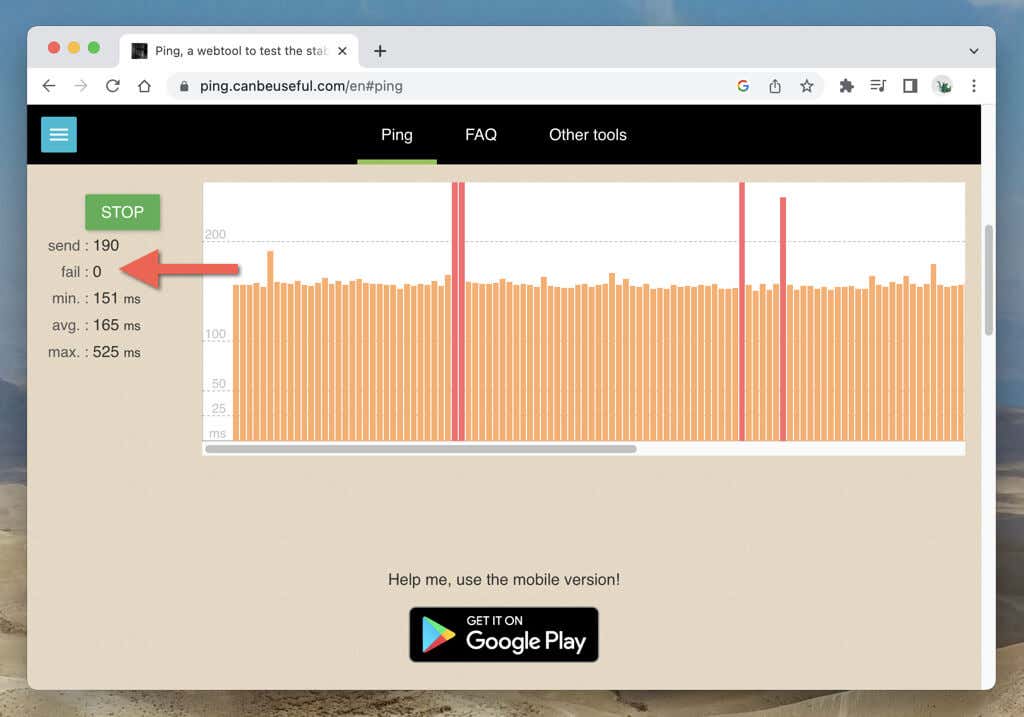
Nếu Internet của bạn không đáng tin cậy, khởi động lại hoặc đặt lại bộ định tuyến của bạn có thể khiến sự cố không còn nữa. Nếu không, hãy liên hệ với nhà cung cấp dịch vụ Internet (ISP) của bạn.
Tắt mạng riêng ảo
VPN (hoặc mạng riêng ảo) nổi tiếng về quyền riêng tư và khả năng bỏ chặn nội dung bị giới hạn địa lý, nhưng chúng cũng gây ra sự cố với các ứng dụng dựa trên web như ChatGPT. Nếu bạn sử dụng VPN trên PC hoặc Mac, hãy ngắt kết nối khỏi VPN đó và kiểm tra xem điều đó có tạo ra sự khác biệt hay không.
Tránh tạo phản hồi dài
Việc nhắc ChatGPT tạo các câu trả lời dài dòng có thể làm quá tải mô hình ngôn ngữ và kích hoạt thông báo "Đã xảy ra lỗi". Chia nhỏ lời nhắc của bạn và áp đặt giới hạn từ—ví dụ: 250 từ—cho câu trả lời.
Sử dụng phiên bản GPT khác
Nếu đăng ký ChatGPT Plus, bạn có thể chọn phiên bản GPT khác để tạo phản hồi. Ví dụ: nếu thông báo “Đã xảy ra lỗi” hiển thị với GPT-4 (kiểu máy chậm và dễ xảy ra lỗi), thì việc chuyển sang GPT-3.5 (kém chính xác hơn nhưng nhanh hơn) có thể hữu ích. Vấn đề là bạn không thể thay đổi phiên bản GPT giữa chừng cuộc trò chuyện—bạn phải tạo một cuộc trò chuyện mới.
Xóa bộ đệm của trình duyệt
Bộ đệm của trình duyệt đã lỗi thời là một nguyên nhân khác dẫn đến xung đột và lỗi trong ChatGPT. Bắt đầu bằng cách xóa bộ nhớ đệm liên quan đến trang web ChatGPT. Giả sử bạn sử dụng Google Chrome:
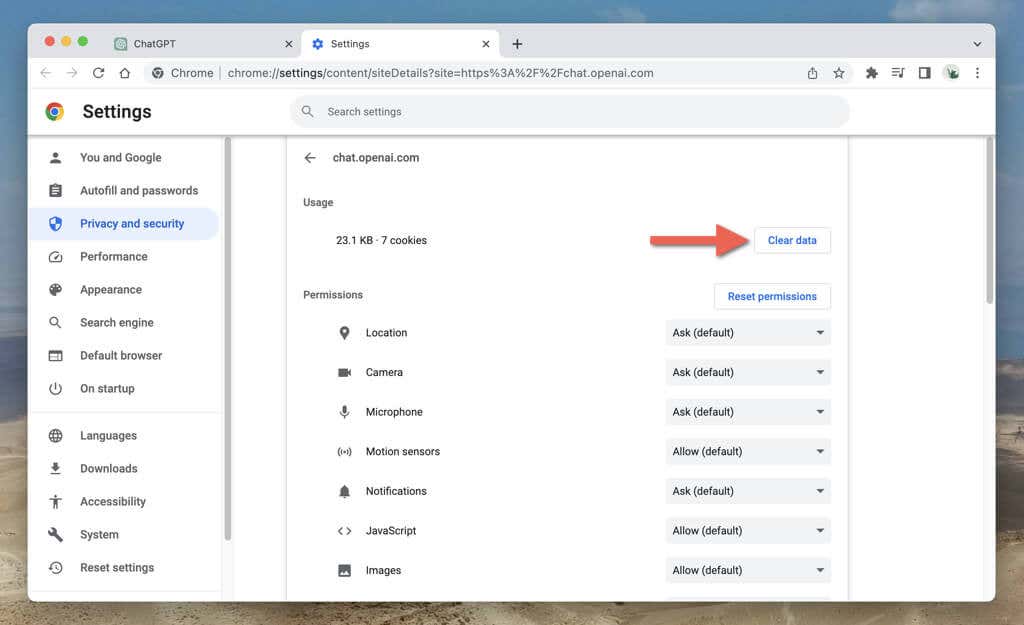
Xóa toàn bộ bộ đệm của trình duyệt nếu sự cố vẫn tiếp diễn. Để làm điều đó:
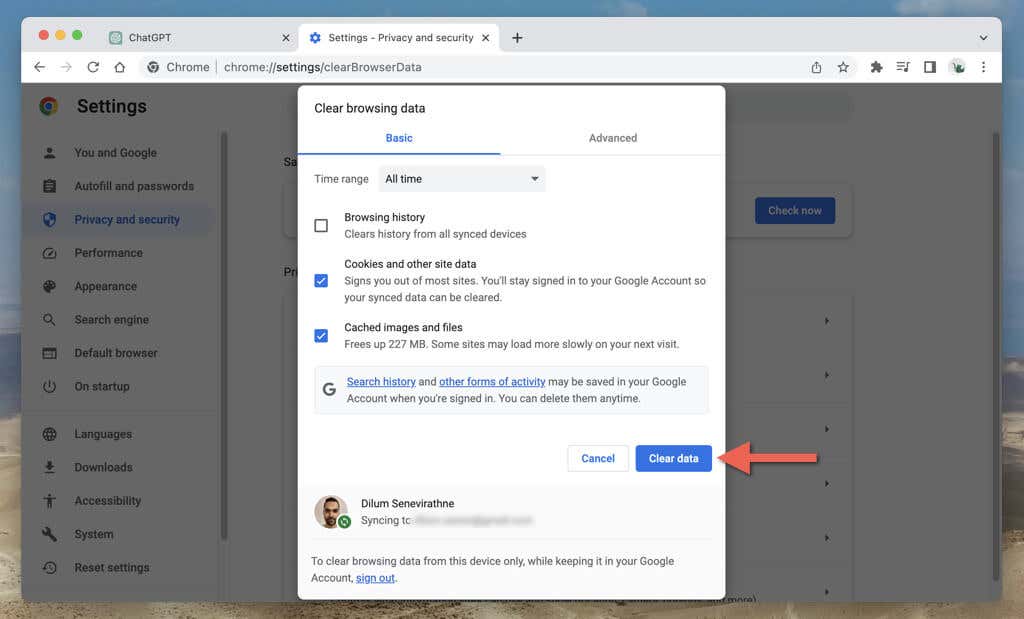
Tìm hiểu cách xóa dữ liệu trang web được lưu trong bộ nhớ cache trong bất kỳ trình duyệt web nào.
Xóa bộ nhớ đệm DNS (Máy chủ tên miền)
Nếu việc xóa dữ liệu duyệt web của bạn không hiệu quả, hãy tập trung vào Bộ đệm DNS (Hệ thống tên miền) tiếp theo. Bộ nhớ đệm DNS chứa các địa chỉ web có thể đã lỗi thời—việc xóa bộ nhớ đệm này buộc hệ điều hành phải giải quyết lại các kết nối, cải thiện khả năng kết nối.
Để xóa bộ đệm DNS trong Windows:
Clear-DnsClientCache
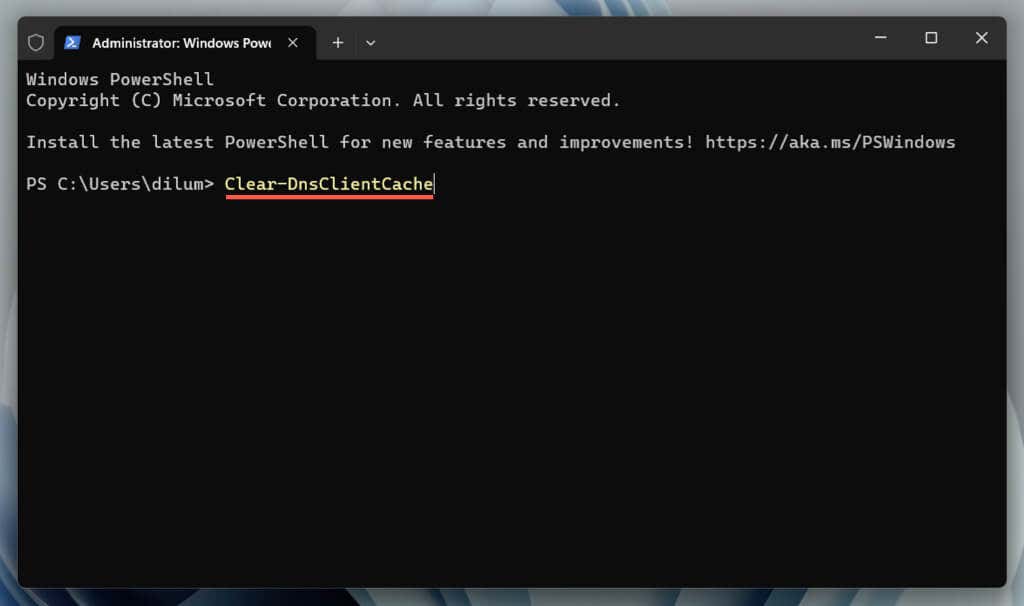
Nếu bạn sử dụng máy Mac:
sudo dscacheutil -flushcache;sudo killall -HUP mDNSResponder
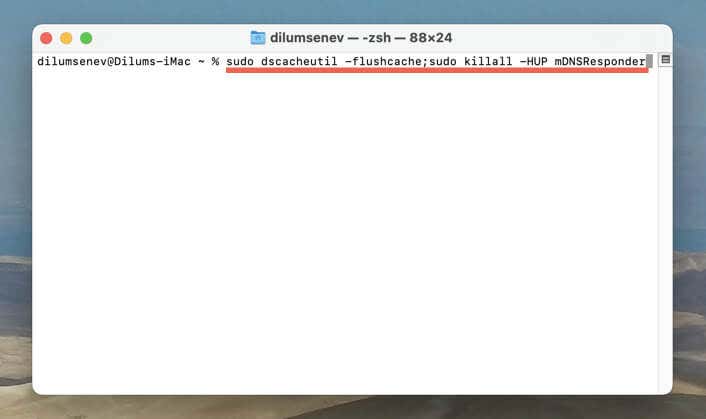
Tắt tiện ích mở rộng của trình duyệt
Tiện ích mở rộng của trình duyệt can thiệp vào cách hoạt động của các ứng dụng web như ChatGPT. Việc tắt chúng cho phép bạn xác định các mục xung đột. Bạn có thể xem và quản lý danh sách tiện ích mở rộng thông qua menu hoặc cài đặt trình duyệt. Ví dụ: trong Chrome:
Cập nhật trình duyệt của bạn
Các phiên bản trình duyệt lỗi thời dẫn đến sự cố tương thích với ứng dụng web và gây ra lỗi. Mặc dù trình duyệt web tự động cập nhật nhưng tốt nhất bạn nên bắt đầu cập nhật thủ công thường xuyên. Nếu bạn sử dụng Google Chrome:
- .
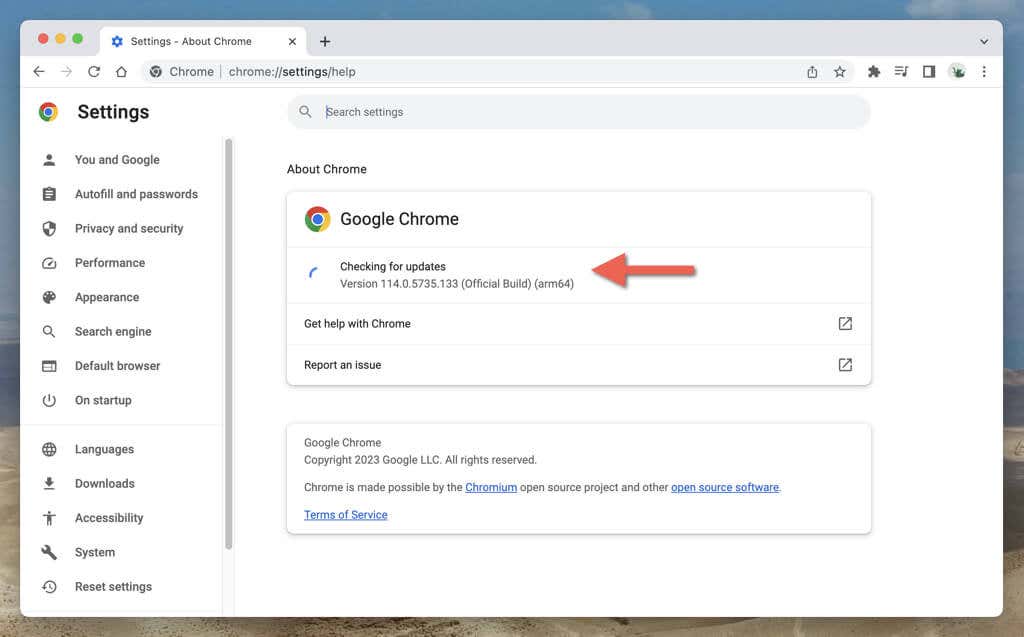
Tìm hiểu cách cập nhật bất kỳ trình duyệt nào trên PC và Mac.
Thử trình duyệt web khác
Các trình duyệt khác nhau có mức độ tương thích khác nhau với ứng dụng web. Nếu bạn tiếp tục gặp thông báo “Đã xảy ra lỗi”, thì việc chuyển sang một trình duyệt web thay thế có thể giúp tránh được các sự cố cụ thể của trình duyệt.
Ví dụ: nếu xảy ra lỗi trong Google Chrome, hãy chuyển sang trình duyệt không phải Chrome như Mozilla Firefox hoặc Apple Safari. OpenAI đang hợp tác với Microsoft nên bạn cũng nên thử Microsoft Edge.
Đăng ký ChatGPT Plus
ChatGPT Plus là phiên bản trả phí của chatbot AI và mang lại một số lợi ích, bao gồm quyền truy cập ưu tiên khi có nhu cầu cao và thời gian phản hồi nhanh hơn. Nếu bạn là người dùng ChatGPT thường xuyên, thường xuyên gặp thông báo “Đã xảy ra lỗi” và muốn có trải nghiệm liền mạch hơn thì việc đăng ký ChatGPT Plus có thể là một nâng cấp đáng kể về khả năng sử dụng.
Để đăng ký ChatGPT Plus:
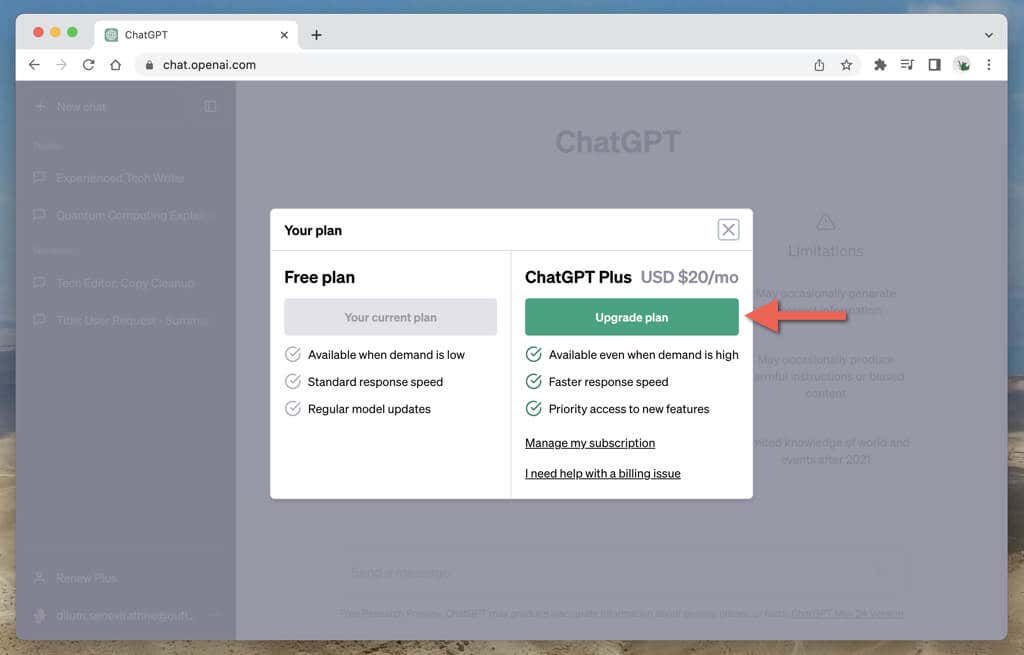
Lưu ý: Tại thời điểm viết bài, phí đăng ký ChatGPT Plus là 20 USD mỗi tháng.
Quay lại cuộc trò chuyện liền mạch với ChatGPT
Thông báo “Đã xảy ra lỗi” trong ChatGPT có thể khiến bạn khó chịu nhưng đây là sự cố phổ biến sẽ biến mất sau khi khắc phục một số sự cố nhỏ. Cho dù đó là tải lại tab trình duyệt, kiểm tra trạng thái máy chủ ChatGPT hay xóa bộ nhớ đệm của trình duyệt/DNS, bạn đều có nhiều tùy chọn khác nhau để thực hiện. Nếu sự cố vẫn tiếp diễn, hãy làm theo những gì phần còn lại của thông báo lỗi gợi ý và chuyển tới Trung tâm trợ giúp OpenAI.
.